Един от най-често срещаните начини хората да изпращат файлове илитекстът е над имейл или мигновени съобщения. Месинджърите са отлични, ако изпращате текст на друг, освен на себе си, но ако трябва да го изпратите до себе си или до друга система, която може да използвате, месинджърът може да не е най-добрият вариант. Що се отнася до изпращане на файлове до себе си, почти винаги ги изпращате по имейл. И в двата сценария изпращате имейл файлове, защото ги искате в различна система, но постигате това за сметка на претрупване на електронната ви поща. Ето няколко метода, при които можете да изпращате файлове и текст от Mac на всяко устройство, т.е. Android, iPhone, iPad, друг Mac или компютър с Windows.
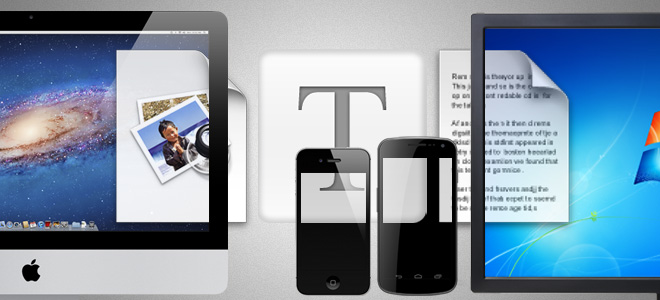
Изпращане на текст от Mac до iOS устройство
Изпращане на текст от Mac до вашия iPhone или iPad имабеше много опростен благодарение на Съобщения, които ще дебютират в Mountain Lion, но е на разположение за Lion за желаещите да дадат бета. За да изпращате текстови и графични файлове (само файлове с изображения - не поддържа други типове файлове), всичко, което трябва да направите, е да си изпратите съобщение. Вашето Mac и iOS устройство не трябва да бъдат свързани към една и съща Wi-Fi мрежа; обаче и двете устройства трябва да имат интернет връзка. За да изпратите текст или файл с изображения, отворете Съобщения, съставете ново съобщение и в Да се въведете свой собствен идентификационен номер на Apple. Изпратете съобщението и ще го получите на вашето iOS устройство. Въпреки че съобщението ще се появи два пъти както в изпратената, така и в получената страна, но въпреки това ще бъде там.
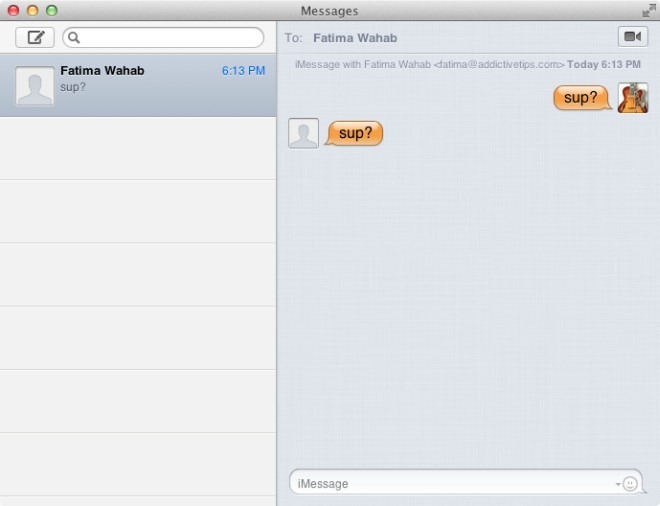
Изпращане на файлове от Mac до iOS устройство
За да изпращате файлове от вашия Mac на вашия iPad илиiPhone, ще се сблъскате с някакво ограничение, тъй като и двете устройства трябва да са на една и съща Wi-Fi. Използвайте чифт малки приложения, наречени Deliver for Mac и Bubbles the Deliver for iOS (и двете са абсолютно безплатни) и започнете да изпращате файлове. Прехвърлянето на файлове може да е малко бавно, но те могат да бъдат изпращани взаимно и приложението е надеждно. Освен това можете да защитите с парола предаването на файлове, за да гарантирате, че никой друг не може да ги изпрати до вашата система или устройство. Прочетете пълния преглед на Deliver тук.
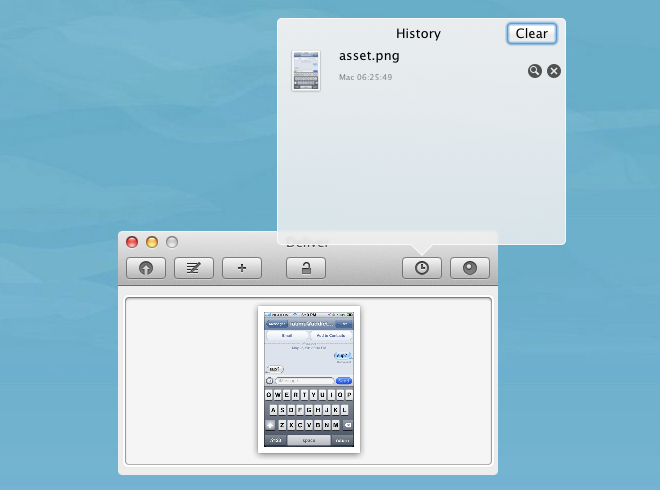
Изпращайте файлове от Mac към Mac или Windows PC
Една от многото причини, които обменят файловестава болезнено, защото не всеки използва една и съща платформа; някои като Macs, а други използват компютри с Windows. Други може да имат комбинация от компютри Macs и Windows. Ако сте в ситуация, в която трябва да работите с двете платформи и се нуждаете от прост ефективен начин за изпращане на текст и файлове, отговорът ви се крие в две отлични уеб услуги, които са достъпни и за двете платформи; Evernote и Dropbox.
Инсталирайте Evernote както на Mac, така и на компютър, който искатеза обмен на файлове между. Създайте тетрадка, която е предназначена специално за обмен на текст, и създавайте бележки, когато имате текст за изпращане. Достъп до тях от другия ви компютър с Mac или Windows от приложението за запаси.
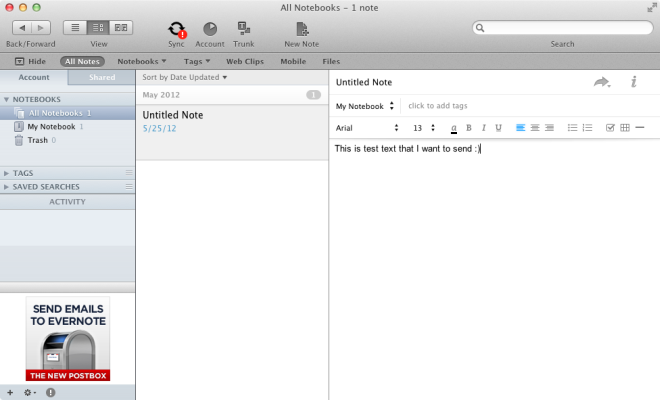
За да изпращате файлове между две системи, Dropbox еидеален избор поради своя настолен клиент, който не само улеснява изпращането на файлове, но и ви информира, когато сте получили нов файл. За разлика от използването му за съхранение, можете да използвате Dropbox като шлюз между две системи. Ако системата, към която искате да изпратите файлове, не е ваша и впоследствие не е конфигурирана с вашия Dropbox ID, помислете за създаването на споделена папка с човека, до когото искате да изпратите файлове, и добавянето на файлове към него. Качването и изтеглянето на файлове ще отнеме времеВъпреки това, в зависимост от скоростта на вашата интернет връзка.
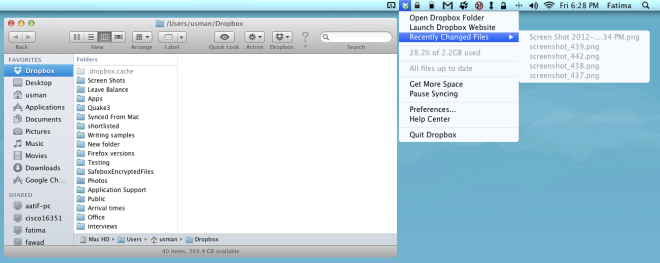
Универсалното решение за споделяне на текст между всякакви две устройства
Ако предпочитате да използвате само един носител заобщуване с почти всяко устройство, когато използвате Mac, Clip.Share е отлична услуга с приложения за Mac, Windows, iOS и Android. Можете да използвате уеб интерфейса на Clip.Share или да използвате приложенията за лесен обмен на текстови фрагменти. Имайте предвид, че ще ви трябва акаунт в Gmail или Google Apps, за да изпращате текст между две устройства. Устройствата могат да бъдат разположени навсякъде по света, като фрагменти се изпращат по интернет. Едно ограничение е, че можете да „хвърляте“ и „хващате“ само един фрагмент наведнъж, въпреки че можете да го хвърлите от едно устройство и да го получите на произволен брой устройства. Няма подобно решение за изпращане на файлове, особено такова, което би улеснило изпращането на файлове между Mac и Android и несъмнено ще трябва да прибягвате до услуги като Dropbox, които съществуват на множество платформи. Прочетете пълния преглед на Clip.Share тук.
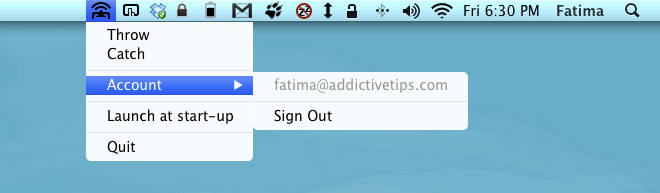
Надяваме се, че това ще запази имейла ви безелементи, които са само там, защото трябваше да ги изпратите до себе си и нямате подръка за съхранение под ръка, за да ги копирате. Що се отнася до изпращането на файлове или текст между Mac и iOS устройства, ще намерите много приложения, които го улесняват. За изпращане на файлове или текст до платформи извън Apple, ще трябва да разчитате на уеб услуга. Процесът ще бъде толкова гладък, колкото са приложенията за съответните платформи.













Коментари